
Funkcja Night Shift w iOS zmienia profil kolorów wyświetlacza na cieplejszy, co zmniejsza emisję niebieskiego światła i sprawia, że korzystanie z wyświetlacza iPhone'a lub iPada jest znacznie przyjemniejsze w późnych godzinach wieczornych (lub wczesnym rankiem). Chociaż możesz włączać i wyłączać tryb Night Shift w Centrum sterowania w dowolnym momencie w systemie iOS, być może lepszym rozwiązaniem jest ustawienie funkcji Night Shift tak, aby włączała się automatycznie zgodnie z harmonogramem, włączając się jako zachód słońca i wyłączając się o wschodzie słońca.
Ten przewodnik poprowadzi Cię przez ustawienie funkcji Night Shift, aby aktywowała się automatycznie w harmonogramie słonecznym, ale w razie potrzeby możesz również wybrać niestandardowy harmonogram.
Jak ustawić Night Shift na harmonogram o zachodzie i wschodzie słońca automatycznie w iOS
Harmonogram Night Shift wymaga nowoczesnej wersji systemu iOS (9.3 lub nowszego), aby mieć tę funkcję, w przeciwnym razie jest tak samo na każdym iPhonie, iPadzie lub iPodzie touch. Oto jak to działa:
- Otwórz aplikację „Ustawienia” w iOS i przejdź do „Wyświetlacz i jasność”
- Dotknij opcji „Nocna zmiana” pod sekcją Jasność
- Teraz w ustawieniach „Nocna zmiana” przestaw przełącznik „Zaplanowane” do pozycji WŁ.
- W sekcji „Od / Do” wybierz „Od zachodu do wschodu słońca” (w razie potrzeby możesz również ustawić niestandardowy harmonogram)
- Wróć do ekranu Night Shift i, opcjonalnie, ale bardzo zalecane, ustaw „Temperatura barwowa” na „Bardziej ciepły” najbardziej po prawej stronie
- Wyjdź z ustawień i ciesz się automatycznym wyświetlaczem Night Shifting
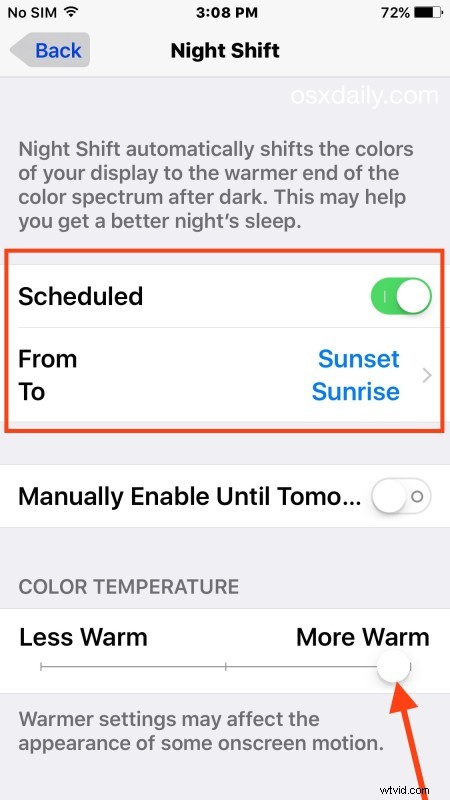
Teraz, gdy nadejdzie zachód lub wschód słońca, wyświetlacz iPhone'a / iPada automatycznie przełączy się na cieplejszy lub wróci do zwykłego, niebieskiego wyświetlacza.
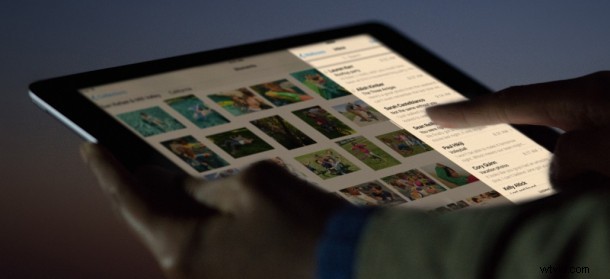
Nawet jeśli funkcja Night Shift jest ustawiona w harmonogramie, możesz nadal tymczasowo wyłączać lub włączać funkcję Night Shift z Centrum sterowania w iOS, jak pokazano na tym gifie:
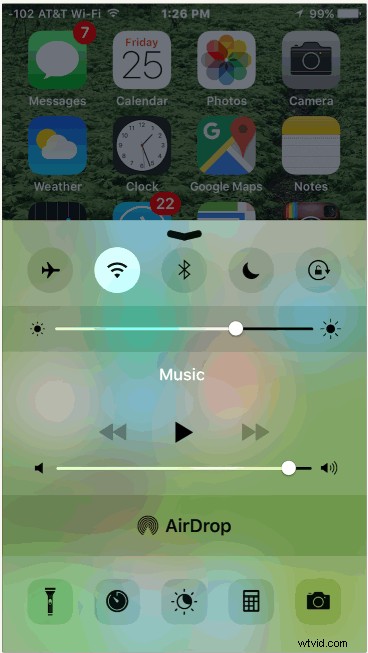
Napraw niedziałającą nocną zmianę, brak harmonogramu lub niedostępność
Niektórzy użytkownicy mogą włączyć Night Shift tylko po to, aby odkryć, że brakuje doskonałej funkcji planowania lub jest ona niedostępna i wyszarzona. Prawie zawsze jest to spowodowane ustawieniem w innym miejscu urządzenia, które określa, czy strefę czasową można ustawić za pomocą usług lokalizacyjnych, czy nie.
- Otwórz aplikację Ustawienia i przejdź do „Ogólne”, a następnie do „Usługi lokalizacji”
- Zlokalizuj przełącznik „Ustawianie strefy czasowej” i upewnij się, że jest on ustawiony w pozycji ON i włączony/li>
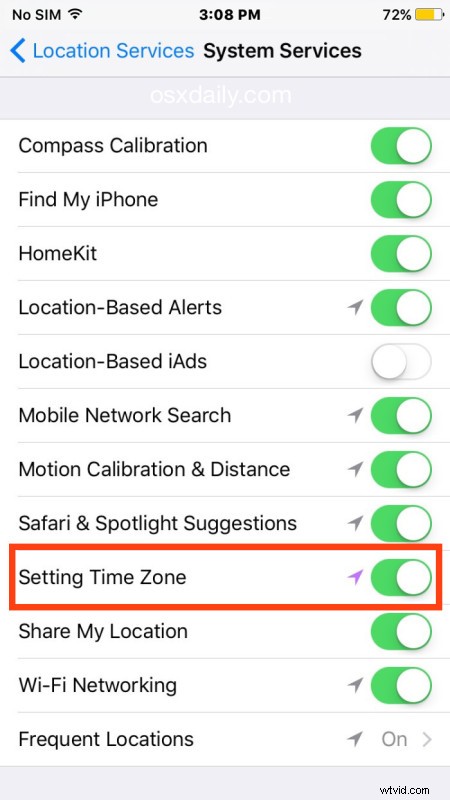
Teraz możesz wrócić do ustawień Night Shift, a sekcja planowania zostanie włączona i dostępna zgodnie z przeznaczeniem. Jest to dobre ustawienie, aby ogólnie było włączone, zapobiega problemowi nieprawidłowego wyświetlania czasu na iPhonie i iPadzie, jeśli urządzenie zmieniło strefy czasowe lub było wyłączone przez długi czas.
Nawiasem mówiąc, dla użytkowników komputerów Mac Flux oferuje podobną funkcję i możliwość planowania zmiany kolorów w systemie MacOS X.
